Cách sử dụng Google Ads Editor như thế nào? Google Ads Editor được biết đến là công cụ hỗ trợ tạo, quản lý và cập nhật các chiến dịch quảng cáo nhanh chóng, thuận tiện mà không cần phải thông qua giao diện chính của Google Ads. Hãy cùng Askany tìm hiểu kỹ hơn về Google Ads Editor là gì, cách cài đặt và sử dụng công cụ này như thế nào ngay trong bài viết dưới đây.
Google Ads Editor là gì?
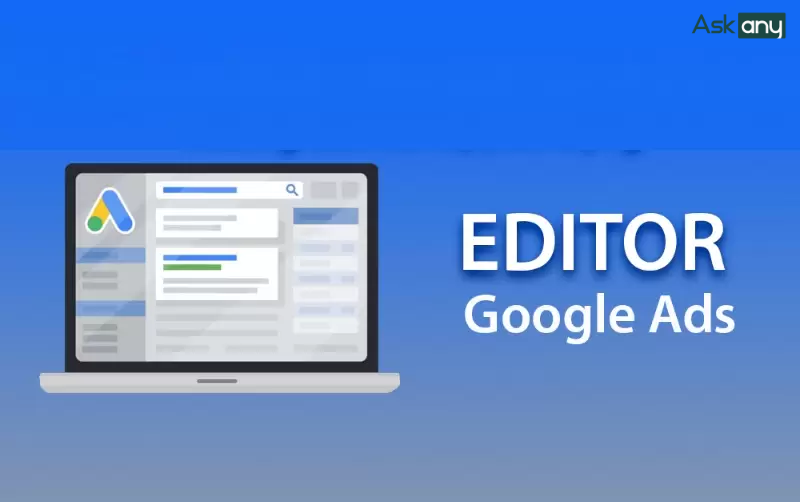
Google Ads Editor là một công cụ được cung cấp miễn phí bởi Google Ads, cho phép người dùng quản lý chiến dịch quảng cáo ngay cả khi không có kết nội Internet. Bằng cách sử dụng Google Ads Editor, người dùng có thể dễ dàng tạo, điều chỉnh từ khoá, nhóm quảng cáo và chiến dịch ngay trên máy tính mà không cần phải truy cập vào giao diện quản lý của Google. Các tính năng này đều đặc biệt hiệu quả đối với việc quản lý nhiều chiến dịch quảng cáo hoặc chiến dịch được đầu tư ngân sách lớn.
Lợi ích của Google Ads Editor
Google Ads Editor được nhiều chuyên gia quảng cáo Google lựa chọn sử dụng vì mang lại rất nhiều lợi ích, có thể kể đến như sau:
Sử dụng ngoại tuyến
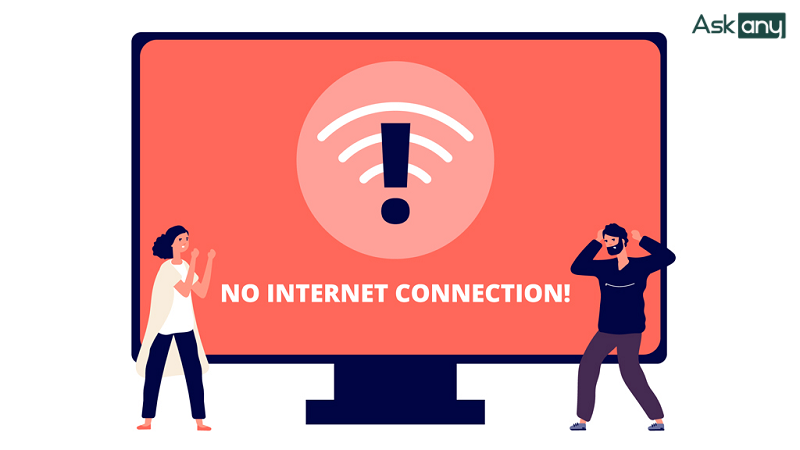
Bạn hoàn toàn có thể sử dụng Google Ads Editor ngoại tuyến, không cần đến mạng Internet, điều này tạo ra cơ hội quản lý chiến dịch dễ dàng ở bất kỳ nơi đầu và bất kỳ lúc nào. Ngoài ra, dù cho ở môi trường có wifi, bạn vẫn có thể chọn chế độ làm việc ngoại tuyến để tránh gặp phải vấn đề về mạng kết nối giật lag.
Về cơ bản, tính năng làm việc ngoại tuyến rất hữu ích trong việc thực hiện chỉnh sửa hàng loạt, bạn sẽ không cần lo lắng về mạng yếu hay đột ngột mất mạng làm gián đoạn quá trình tối ưu hoá chiến dịch của mình.
Xem nhiều tài khoản cùng lúc
Google Ads Editor có khả năng giúp bạn xem nhiều tài khoản vào cùng một thời điểm, đây sẽ là ứng dụng vô cùng thích hợp cho những doanh nghiệp vận hành nhiều dự án hoặc doanh nghiệp dùng nhiều tài khoản Google Ads để phân bổ ngân sách, theo dõi chuyển đổi từ các tên miền khác nhau. Google Ads Editor còn cho phép bạn chỉnh sửa cùng lúc trên nhiều tài khoản hoặc chỉnh sửa từng tài khoản tùy theo nhu cầu.
Hỗ trợ chỉnh sửa nhanh chóng
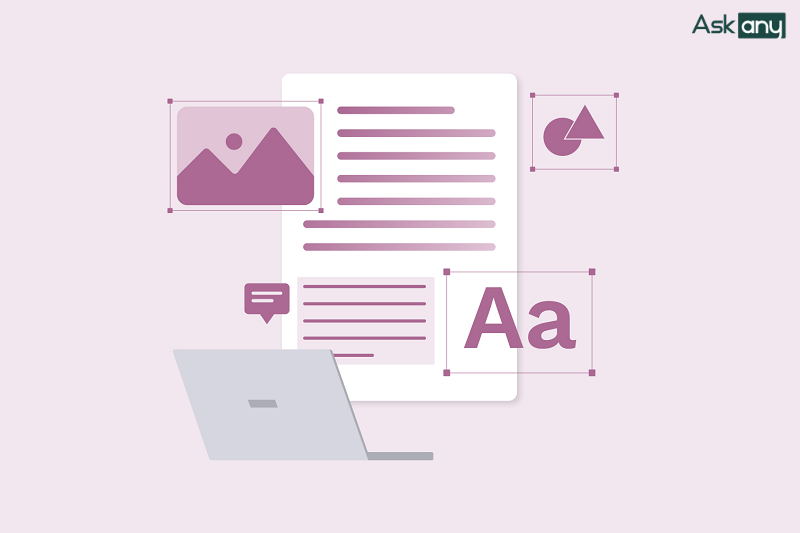
Google Ads Editor cung cấp các công cụ chỉnh sửa giúp tối ưu quảng cáo Google Ads một cách tốt nhất. Do đó, bạn không cần chỉnh sửa từng quảng cáo mà có thể cùng lúc thay đổi hàng loạt chúng.
Thêm vào đó, với tính năng hoàn tác lại thiết lập ban đầu, bạn hoàn toàn có thể thoải mái thử nghiệm mà không cần lo lắng bất kỳ rủi ro nào. Bạn cũng có thể tìm kiếm các từ khóa trùng lặp để loại bỏ sự cạnh tranh nội bộ hay nhân bản chiến dịch cùng mục đích.
Xem lại các chỉnh sửa trước khi xuất bản
Với Google Ads Editor, bạn sẽ xem được các thay đổi trước khi áp dụng chúng, nhờ đó đảm bảo mọi thiết lập được kiểm tra cẩn thận và chính xác. Thậm chí, bạn còn có thể tạo ra bản nháp và chia sẻ chúng với mọi người để cùng đánh giá và xem xét. Điều này sẽ mang lại lợi ích đặc biệt đối với quá trình thử nghiệm các ý tưởng trước khi bắt đầu một chiến dịch quảng cáo mới.
Phân tích hiệu suất quảng cáo
Bạn có thể tải xuống dữ liệu từ Google Ads Analytics, một chương trình riêng giúp thu thập thông tin chi tiết về khách hàng của Google Ads Editor. Qua chương trình này, bạn sẽ dễ dàng xem và phân tích hiệu suất của quảng cáo trên cùng nền tảng mà bạn đã tạo và chỉnh sửa.
Hướng dẫn cách cài đặt và sử dụng Google Ads Editor
Cách cài đặt Google Ads Editors
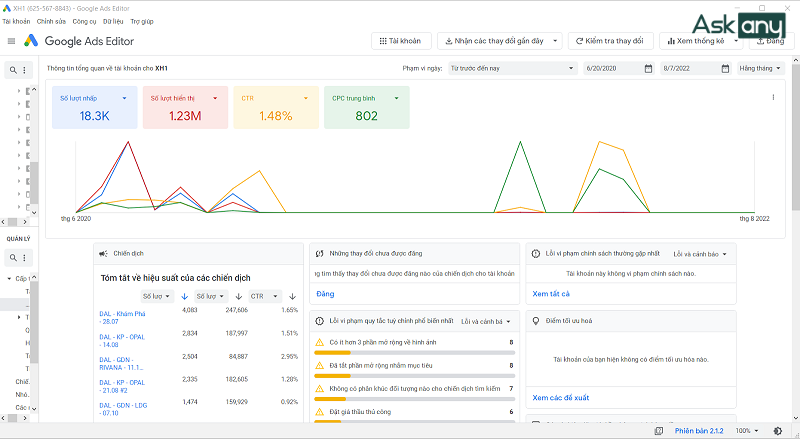
Để sử dụng được Google Ads Editor, đầu tiên chúng ta cần cài đặt công cụ này vào máy tính. Cách thực hiện như sau:
Bước 1: Bạn truy cập vào trang chủ Google Ads theo đường link https://ads.google.com/intl/vi_vn/home/tools/ads-editor/ để tải xuống công cụ Google Ads Editor.
Bước 2: Khi đã tải xuống thành công, bạn sẽ được chuyển đến trang cảm ơn của Google, tại đây mở file cài đặt lên rồi tiếp tục chọn hệ điều hành đang dùng và tiến hành cài đặt công cụ.
Bước 3: Sau khi cài đặt xong Google Ads Editor, bạn đăng nhập vào tài khoản Google Ads và chọn tài khoản muốn chỉnh sửa rồi chọn Mở.
Vì Google Ads Editor là ứng dụng hoạt động ngoại tuyến, cho nên để đồng bộ và cập nhật thông tin mới nhất về chiến dịch từ tài khoản Google Ads, bạn cần tiến hành thêm các bước sau:
- Chọn mục Lấy các thay đổi gần đây, sau đó chọn Nhiều dữ liệu hơn.
- Tiếp tục chọn Tất cả các chiến dịch và nhấn OK để Google Ads Editor tải xuống tài khoản của bạn.
- Tải xong, bạn chọn Hoàn tất.
Cách sử dụng Google Ads Editor
Tạo chiến dịch mới
Bước 1: Tại mục Quản lý, bạn chọn Chiến dịch rồi chọn tiếp Thêm chiến dịch.
Bước 2: Tuy đã xuất hiện chiến dịch mới, nhưng nội dung vẫn chưa được thiết lập chi tiết. Để thiết lập, bạn chọn Chiến dịch mới và thực hiện chỉnh sửa trong phần Chỉnh sửa chiến dịch đã chọn. Tại đây, có nhiều tùy chọn khác nhau, nhưng bạn chỉ cần quan tâm đến các mục sau:
- Tên chiến dịch.
- Trạng thái quảng cáo hiện tại.
- Ngân sách tổng thể của chiến dịch trong một ngày.
- Chiến lược giá thầu.
- Loại chiến dịch quảng cáo (tìm kiếm, hiển thị, mua sắm,....).
Các cài đặt như lịch quảng cáo, thiết bị, vị trí địa lý, đối tượng mục tiêu,...
Bước 3: Tiếp theo, bạn tạo nhóm quảng cáo bằng cách nhấn vào chiến dịch mới tạo, sau đó chọn Nhóm quảng cáo trong khung quản lý và chọn Thêm nhóm quảng cáo. Lúc này, tại khung Chỉnh sửa nhóm quảng cáo đã chọn, bạn sẽ tìm thấy các tùy chọn thích hợp để thiết lập nhóm quảng cáo của mình.
Bước 4: Tại khu vực quản lý, bạn có thể thêm từ khoá, nội dung hoặc tiện ích mở rộng cho nhóm quảng cáo.
Tìm và thay thế
Google Ads Editor còn cung cấp các tính năng giúp làm việc nhanh chóng hơn là:
- Sao chép và dán: Bạn có thể tạo bản sao quảng cáo mới cùng các cài đặt và nội dung giống quảng cáo gốc nhờ Google Ads Editor. Thêm vào đó, bạn cũng thực hiện được sao chép và dán quảng cáo ở mọi cấp độ như chiến dịch, nhóm quảng cáo, từ khoá, nội dung,...
- Tìm và thay thế: Bạn có thể tiết kiệm thời gian khi cần thay đổi nội dung cho nhiều quảng cáo với tính năng này của Google Ads Editor.
Hoàn tác thay đổi
Để hoàn tác thao tác thực hiện sai, bạn có thể nhấp vào mũi tên được đánh dấu màu đỏ. Tương tự như Google Ads, Google Ads Editor cung cấp các bộ lọc để giúp bạn tinh chỉnh tài khoản của mình theo nhu cầu cụ thể. Chỉ cần nhấp vào biểu tượng phễu và chọn các yếu tố phù hợp, danh sách các chiến dịch quảng cáo thỏa mãn điều kiện lọc sẽ được hiển thị.
Xuất bản các thay đổi
Khi bạn đã hoàn tất chỉnh sửa quảng cáo và muốn áp dụng các thay đổi mới lên quảng cáo, bạn chỉ cần nhấp vào nút "Đăng". Sau khi xuất hiện bảng "Đăng thay đổi", bạn có thể chọn áp dụng thay đổi cho tất cả các chiến dịch hoặc chỉ những chiến dịch cụ thể đã chọn trước đó. Cuối cùng, nhấp vào "Đăng" để cập nhật quảng cáo lên Google Ads.
Hy vọng qua bài viết trên, bạn đã biết cách sử dụng Google Ads Editor một cách tối ưu và hiệu quả nhất. Bên cạnh đó, nếu trong quá trình thực hiện gặp khó khăn hoặc xảy ra một số rắc rối, liên hệ với chuyên gia trong ngành là một giải pháp bạn nên cân nhắc ngay. Chỉ cần truy cập vào app Askany, đã có thể kết nối với các chuyên gia Adwords giỏi và giàu kinh nghiệm, họ sẽ hỗ trợ bạn giải quyết mọi vấn đề nhanh chóng với tỷ lệ thành công cao.
